Įvadas į "Fusion 360
Norite išmokti kurti 3D dizainą naudodami "Fusion 360"? Pasinaudokite šiais šaltiniais ir sužinokite!
Šiame puslapyje pateikiami "Fusion 360" ištekliai:
- Kas yra F3Z failas?
- Darbo su "Fusion 360" pradžia
- "Fusion 360" naudojimas naršyklėje
- Projektavimas kartu su "Fusion 360
Kas yra F3Z failas?
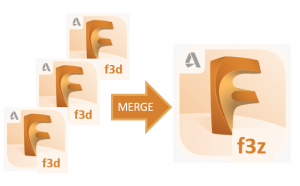
.f3z failas yra "Autodesk Fusion 360" failas, kuriame gali būti vienas ar daugiau .f3d "Fusion 360" 3D projektavimo failų. Naudodami .f3z failą galite pateikti nuorodas į kelis .f3d projektavimo failus.
Nuotoliniu būdu dirbančios "Moon Camp" komandos, projektuojančios atskirus savo projektų komponentus, gali sujungti skirtingas projekto dalis naudodamos .f3z failą.
Darbo su "Fusion 360" pradžia
3D dizaino projektą galite kurti naudodami "Fusion 360. "Fusion 360" yra nemokama 3D projektavimo programinė įranga, skirta studentams, dėstytojams ir mokslo įstaigoms. instrukcijos gauti švietimo licenciją.
 Pradėkite kurti
Pradėkite kurti
Daugiau "Fusion 360" vadovėlių rasite "Autodesk Fundamental" pamokose. čia.
Parsisiųsti pdf
"Fusion 360" naudojimas naršyklėje
.
Nepavyksta atsisiųsti "Fusion 360"? Pabandykite programinę įrangą paleisti naršyklėje! Tiesiog apsilankykite https://fusion.online.autodesk.com ir prisijunkite prie savo edukacinės paskyros, kad galėtumėte naršyklėje pasiekti "Fusion 360".
 Pradėkite kurti
Pradėkite kurti
Pradedate dirbti su "Fusion 360" naršyklėje
- Keliaukite į https://fusion.online.autodesk.com naršyklėje. Pasirinkite "Paleisti Fusion 360". (1) ir įveskite "Fusion 360 Educational" paskyros el. pašto adresą ir slaptažodį.
- Dabar turėtumėte matyti laukimo ekraną, panašų į toliau pateiktą. Programinei įrangai pasiekus 100% įkrovą, gali tekti iš naujo įvesti savo el. pašto adresą ir "Fusion 360 Educational" paskyros slaptažodį.
- Dabar naršyklėje turėtumėte matyti visiškai įkeltą "Fusion 360" programinę įrangą, kaip parodyta toliau.
DUK
Ar galiu naudoti "Fusion 360" savo naršyklėje?
Bet kuris studentas, dėstytojas, mokyklos IT administratorius ar dizaino konkurso mentorius, susikūręs "Autodesk" paskyrą ir gavęs "Fusion 360" edukacinę prenumeratą, gali naudotis "Fusion 360" internetu naršyklėje. Sužinokite, kaip gauti edukacinę licenciją čia.
Ar galiu naudoti https://fusion.online.autodesk.com bet kuriame kompiuteryje?
Taip, visi nešiojamieji kompiuteriai ir kompiuteriai su šiuolaikine naršykle* turėtų galėti naudotis šia internetine "Fusion 360" versija. Prie naršyklės versijos taip pat galite prisijungti kai kuriais planšetiniais kompiuteriais ir išmaniaisiais telefonais, tačiau rekomenduojame projektuoti naudojant didesnį ekraną ir pelę. Kad galėtumėte naudotis programine įranga internetu, jums reikės interneto ryšio.
*Turėtų veikti su naujausiomis HTML-5 suderinamų naršyklių, tokių kaip "Google Chrome", "Firefox", "Microsoft Edge", "Internet Explorer" ir "Apple Safari", versijomis.
Kaip naršyklėje dirbti bendradarbiaujant naudojant "Fusion 360"?
Įkėlę programinę įrangą, galite paleisti "Fusion Team" žiniatinklio naršyklėje. Spustelėkite savo inicialus viršutinėje dešinėje "Fusion 360" pusėje ir pasirinkite "Mano profilis". Pateksite į tinklalapį myhub.autodesk360.com, kuriame galėsite peržiūrėti, bendrinti ir peržiūrėti visus "Fusion Team" projekto failus. Daugiau informacijos apie tai, kaip dirbti kartu naudojant "Fusion 360", rasite paspaudę čia.
Daugiau informacijos apie tai, kaip pradėti dirbti su "Fusion Team for Education", rasite patogiame Autodesk vadove. čia.
Kaip įkelti bet kokius failus į "Fusion 360" seansą internetu?
Jei norite įkelti failus, su kuriais dirbote anksčiau arba su kuriais dirbo jūsų komandos draugai, galite tai padaryti naudodami "Fusion" komanda kompiuterio naršyklėje ir iš ten įkelkite visus duomenis. Taip pat galite paprašyti mokytojo nukopijuoti reikiamus failus į "Fusion Team" projektą, kuriuo dalijamasi su klase.
Kaip iš "Fusion 360" naršyklės eksportuoti failus, kad juos galėčiau pateikti Moon Camp Challenge?
Pasirinkite projektą, kurį norite eksportuoti, ir naudodami "Fusion" komanda, galite atsisiųsti projektą reikiamu formatu (.F3D arba .F3Z). Jei jūsų naršyklėje išjungtas atsisiuntimas, visada galite įsitikinti, kad mokytojas gali matyti jūsų "Fusion 360" projektą per "Fusion Team", kad galėtų atsisiųsti už jus. Kai turėsite projektą, tiesiog pateikite jį mums naudodami "Moon Camp" svetainės pagrindiniame puslapyje esantį mygtuką "Submit a Project" ("Pateikti projektą").
Mano prietaise blokuojama prieiga prie "Fusion 360", kaip ją gauti?
Jei naudojate "Chromebook" arba prisijungiate iš mokyklos, daugelis IT administratorių saugumo sumetimais apriboja "Chromebook" programas ir tinklo funkcijas. Jei "Fusion 360" negali įsijungti arba negalite pasiekti puslapio, galbūt norėsite susisiekti su mokyklos IT (jei esate mokytojas) arba pasakyti mokytojui, kad yra tam tikri domenai, kuriuos reikia leisti (išvardyti toliau):
- https://fusion.online.autodesk.com
- https://appstream.fusion.online.autodesk.com
- https://developer.api.autodesk.com
- https://fonts.autodesk.com
- https://appstream2.us-east-1.aws.amazon.com
- *.amazonappstream.com
- https://cdnjs.cloudflare.com/ajax/libs/socket.io 2.2.0/socket.io.js
- https://www.w3schools.com/w3css/4/w3.css
Gaunu pranešimą, kad nėra serverių. Ką man daryti?
Naudotis "Fusion 360" internetu bet kuriuo metu pasaulyje gali maksimalus naudotojų skaičius. Jei sistema pasiekia savo pajėgumą, gali tekti palaukti, kol kas nors kitas baigs sesiją. Po poros minučių tiesiog pakartokite bandymą ir jums turėtų būti suteikta prieiga.
Daugiau informacijos ir atsakymų į dažniausiai užduodamus klausimus apie "Fusion 360" naudojimą naršyklėje rasite patogiame Autodesk vadove, čia.
Bendras projektavimas su "Fusion 360
Jei jūsų komanda dalyvauja Moon Camp Pioneers kategorijoje, galite sukurti 3D dizaino projektą naudodami "Fusion 360. "Fusion 360" yra nemokama 3D projektavimo programinė įranga, skirta studentams, dėstytojams ir mokslo įstaigoms. instrukcijos gauti švietimo licenciją.
 Pradėkite kurti
Pradėkite kurti
1. Virtualios klasės mokiniams kūrimas
Pirmą kartą prisijungus prie "Fusion 360" bus paprašyta sukurti "Fusion Team" komandą. Daugiau informacijos apie tai, kaip susikurti paskyrą, rasite paspaudę čia. Naudodamas "Fusion Team" funkciją, mokytojas gali pakviesti mokinius bendradarbiauti rengiant Mėnulio stovyklos projektus. Mokytojas gali organizuoti kelias komandas ir priskirti mokinius skirtingiems projektams.
Įveskite komandos pavadinimą. Tai gali būti jūsų vardas arba pravardė. Naudojamą komandos pavadinimą matys visi, kuriuos pakviesite į savo komandą. Pastaba: komandų pavadinimuose negali būti emotikonų arba bet kurio iš šių simbolių: \ / : * ? " |
Tada, priklausomai nuo jūsų pageidavimų, turėsite pažymėti arba panaikinti žymėjimą ties parinktimi "Neleisti atrasti" ir spustelėkite "Kurti". Dabar jūsų komanda bus paruošta naudoti. Spustelėkite "Go To Team" (Eiti į komandą) ir, jei bus rodomas pranešimas apie "Fusion 360" patirties tobulinimą, spustelėkite "Got It" (turiu).
Atidarę "Fusion 360", kairėje sąsajos pusėje rasite Duomenų skydelis. Pasirinkite projektą arba komandą, su kuria norite dirbti, ir jums bus parodyta Komandos valdymo skydelis. Su Duomenys pasirinktas meniu, kiekvienas komandos narys gali pasiekti komandos dizainą. (1).
Komandos savininkas taip pat gali tvarkyti dizainus ir kviesti (2) naujus komandos narius, naudodami Žmonės meniu.
Spustelėdami savo komandos pavadinimą (1) atsivers išskleidžiamoji eilutė, kurioje bus rodomos komandos, kurioms priklausote. Spustelėję krumpliaratį (2) naujame naršyklės skirtuke galite atidaryti administratoriaus žiniatinklio konsolę ir tvarkyti savo komandų nustatymus, projektus, narius ir užduotis.
Atidarę komandos žiniatinklio konsolę galite tvarkyti komandos nustatymus. (1), kvieskite naujus komandos narius ir kontroliuokite jų statusą (2) ir valdyti projektus, taip pat priskirti vaidmenis skirtingiems komandos nariams, dirbantiems su projektais. (3).
Mokinius galite pakviesti spustelėję "pakviesti" ir įvedę jų paskyrų el. pašto adresus.
Jūsų mokiniai gaus el. laišką, kuriame galės priimti kvietimą, paspaudę mygtuką "Prisijungti prie komandos".
Dabar "naujieji" komandos nariai gaus antrą el. laišką, kuriame bus patvirtinta jų narystė ir pateikta bendra informacija apie komandą. Sintezės komandos.
Mokiniai taip pat bus rodomi komandos narių sąraše, kad komandos vadovas galėtų priskirti projektus ir vaidmenis kiekvienam komandos nariui.
Komandos žiniatinklio valdymo skydelyje esančioje projektų antraštėje galite valdyti komandos projektus. Čia taip pat galite komandos nariams priskirti vaidmenis, pavyzdžiui, redaktoriaus ar žiūrovo, o tai leidžia struktūriškai bendradarbiauti komandoje.
Kai komandos narys priskiriamas projektui, jis matys komandos projektus žiniatinklio valdymo skydelyje ir darbalaukio programoje. Priskirtas kaip redaktorius, jis gali kurti ir redaguoti esamus projektus ir dirbti kartu.
Kai komandos narys pirmą kartą prisijungia prie projekto, komandos vadovui gali tekti patvirtinti redagavimą jo prietaisų skydelyje, kad jis galėtų prisijungti prie projekto.
Paspaudę "Fusion" logotipą galite pasiekti savo asmeninį prietaisų skydelį. Čia galite atidaryti įvairius turimus projektus ir juos valdyti.
2. Darbas nuotoliniu būdu komandoje
Kai komandos nariai gauna prieigą prie savo komandos dizaino ir jiems priskiriamas redaktoriaus vaidmuo, jie gali dirbti su esamais dizainais ir kurti naujus.
Taip pat galima pateikti atsiliepimus savo komandos nariams naudojantis "Fusion 360" projektavimo sąsajos apatiniame kairiajame kampe esančia parinktimi "komentarai".
Komentarai bus matomi projekto interneto konsolės puslapyje. Juos galima naudoti projektų kūrimo ir peržiūros proceso eigai stebėti.
3. Dizaino surinkimas
Jei nuspręsite skirtingus Mėnulio stovyklos komponentus kurti atskirai, galite juos peržiūrėti atskirai ir po to sujungti skirtingus .f3d failus į .f3z failą, kad galėtumėte pateikti savo Mėnulio stovyklos projektą iššūkiui. Norėdami sužinoti daugiau apie skirtingus failų tipus, peržiūrėkite mūsų patogų vadovą čia.
Kopijuokite pradinį dizainą ir įklijuokite į naują dizainą arba išsaugokite pradinį dizainą ir vilkite jį iš duomenų skydelio į naują dizainą. Taip pat galite įterpti originalų dizainą tiesiai į naują dizainą, dešiniuoju pelės klavišu spustelėdami originalą duomenų skydelyje ir pasirinkdami "įterpti į dabartinį dizainą".
Daugiau informacijos apie tai, kaip pradėti dirbti su "Fusion Team for Education", rasite patogiame Autodesk vadove. čia.





